BIOS Legacy Boot of UEFI медіа лише при завантаженні з флеш -накопичувача - як виправити помилку?
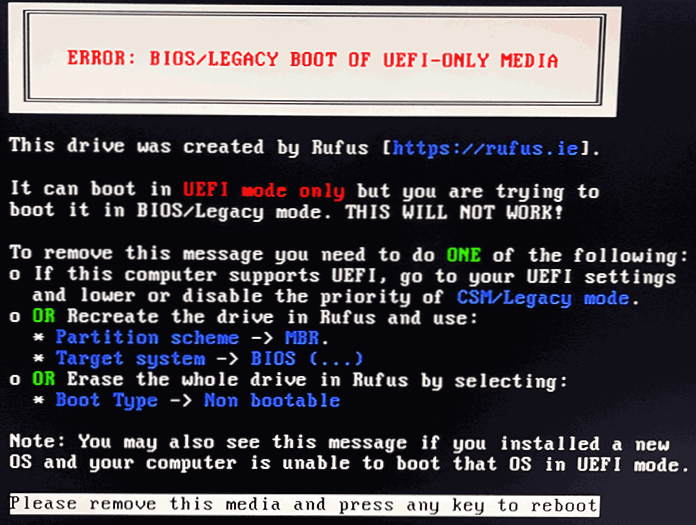
- 4920
- 151
- Leroy Luettgen
Під час завантаження комп'ютера або ноутбука з завантажувальною флешкою, зробленою в програмі Rufus, ви можете отримати повідомлення про помилку: BIOS/Legacy Boot of UEFI-OLY Media з поясненням причин помилки англійською мовою та пропозиція натиснути на кнопку Будь -який ключ для перезавантаження.
У цій інструкції докладно про те, що може бути спричинена помилка, про способи виправити BIOS Legacy Boot of UEFI Tome Media помилка та успішно завантажити з флеш -накопичувача.
- Причина BIOS Legacy Boot of UEFI лише медіа -помилка
- Завантаження з флеш -накопичувача в режимі UEFI
- Створення флеш -накопичувача Rufus для Legacy (BIOS)
- Відеоінструкція
Причина BIOS Legacy Boot of UEFI лише медіа -помилка
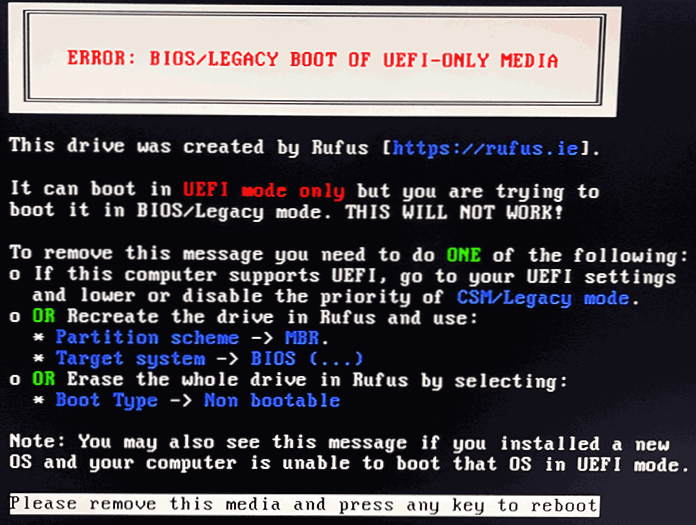
Більшість сучасних ПК та ноутбуків підтримують два режими завантаження з завантажувальних накопичувачів: UEFI (EFI) та Legacy (CSM, BIOS, режим підтримки сумісності). Під час запису флеш -накопичувача завантаження в RUFUS користувач вибирає, для якого режиму його слід записувати за замовчуванням (якщо нічого не вибрано) - для режиму UEFI.
У випадку, якщо ви завантажені з таким флешкою в застарілому режимі, ви побачите повідомлення про помилку: BIOS/Legacy Boot of UEFI-лише медіа, а пояснення екрана помилок пропонує або змінити режим завантаження в BIOS /Параметри UEFI, або переписати флеш -накопичувач для іншого режиму завантаження.
Зверніть увагу: Навіть якщо ви вмикали підтримку UEFI для завантаження в BIOS вашого комп'ютера, застарілий режим за замовчуванням (якщо він також увімкнено), що також призведе до розглянутої помилки. Додаткова точка - для завантажувальних накопичувачів, створених у Руфусі, крім описаних нижче кроків, може знадобитися відключити захищене завантаження в BIOS/UEFI.
Завантаження з флеш -накопичувача в режимі UEFI
Найпростішим і найшвидшим рішенням у нашому випадку є завантаження з флеш -накопичувача в потрібному режимі. Це буде працювати для будь -якого комп’ютера з підтримкою UEFI (цей режим завантаження почав підтримуватися на більшості нових пристроїв приблизно з 2012 року).
Як це зробити? - Є два варіанта:
- Перейдіть до BIOS комп'ютера або ноутбука, то зазвичай, як правило, на вкладці завантаження (але він може бути в інших розділах, наприклад, функції BIOS) Переконайтеся, що режим завантаження UEFI увімкнено. Точку перемикання можна назвати режимом UEFI/BIOS, режим завантаження, а іноді вам потрібно вимкнути підтримку застарілого завантаження - встановіть застарілу підтримку, підтримку CSM або сумісну параметр режиму підтримки у відключенні. Для різних варіантів BIOS правильний варіант може розташовуватися трохи в різних місцях і мати різні назви, але зазвичай це порівняно легко знайти.
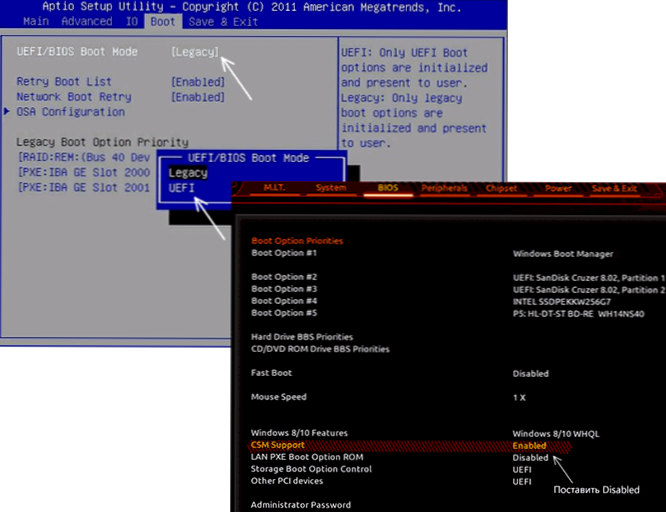
- Використовуйте меню завантаження під час завантаження - зазвичай клавішу, яку потрібно натиснути, щоб ввести меню завантаження внизу екрана, коли комп'ютер запускається (докладніше: як перейти до меню завантаження на комп'ютері або ноутбуці). У меню завантаження ви бачите, що флеш -накопичувач завантажується двічі: один раз із запискою UEFI (або EFI), другий - без нього. Виберіть позначений, а потім завантаження з флеш -накопичувача відбудеться без помилок.
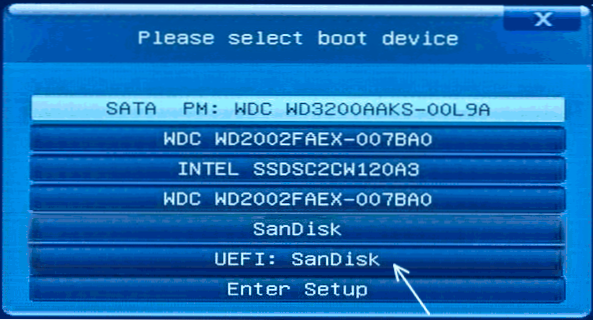
Створення флеш -накопичувача Rufus для Legacy Bios Mode
Якщо з якоїсь причини попереднє рішення не підходить для вашої справи, ви можете відновити завантажувальну флешку в тій же програмі Rufus, щоб вона була підготовлена до режиму застарілого (CSM).
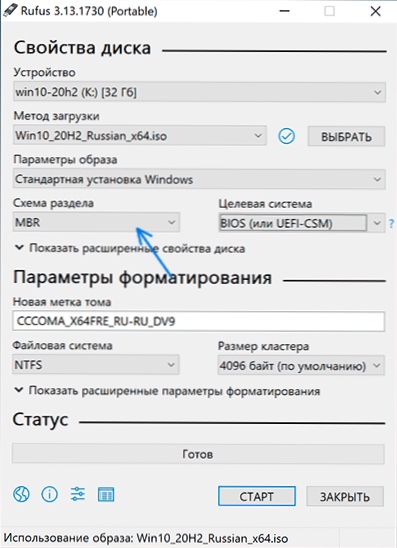
Для цього достатньо в точці "схеми схеми" для вибору MBR та в "цільовій системі" - "BIOS (або UEFI -CSM)", цей елемент буде вибраний автоматично. Після запису USB-накопичувача в цьому режимі при завантаженні він не спричинить помилок: BIOS/Legacy Boot of UEFI-OLY Media з однаковими параметрами завантаження до BIOS, які ви використовували спочатку.
Відеоінструкція
Якщо запитання залишаються або щось не є повністю зрозумілим, задайте питання в коментарях, я спробую допомогти.
- « Tablet Samsung Galaxy Tab S7 як другий монітор для ПК або ноутбука з Windows 10
- Як змінити пошук за замовчуванням у Google Chrome »

